苹果调节亮度
苹果手机调节亮度的方法
| 调节方式 | 具体操作步骤 |
|---|---|
| 控制中心调节 | 从屏幕底部向上滑动(iPhone X及更新机型从屏幕右上角向下滑动),打开控制中心,然后拖动亮度调节滑块左右移动,即可调整屏幕亮度,这是最便捷的临时调节方式,能快速根据当前环境光线或个人需求改变亮度。 |
| 设置中调节 | 打开“设置”应用,点击“显示与亮度”选项,在该页面中,可以通过拖动“亮度”滑块来精确调整屏幕亮度,还能在此处开启或关闭“自动亮度调节”功能,若关闭该功能,则屏幕亮度将固定在您所设置的数值,不会随环境光线变化而自动调整;若开启,手机会根据周围环境光线强度自动优化屏幕亮度。 |
| Siri语音调节 | 唤醒Siri,然后说出“调高屏幕亮度”或“调低屏幕亮度”等指令,Siri会根据您的要求调整屏幕亮度,这在双手不便操作手机时非常实用,比如正在做饭、拿东西等场景下。 |
苹果电脑调节亮度的方法
| 调节方式 | 具体操作步骤 |
|---|---|
| 键盘快捷键调节 | 对于苹果笔记本电脑,一般按F1键可降低屏幕亮度,按F2键可增加屏幕亮度,部分苹果台式电脑键盘可能没有专门的亮度调节按键,但可以通过Fn+F1(降低亮度)和Fn+F2(增加亮度)的组合键来进行调节。 |
| 系统偏好设置调节 | 点击苹果菜单中的“系统偏好设置”,然后选择“显示器”选项,在“显示器”设置窗口中,可以通过拖动“亮度”滑块来调整屏幕亮度,也可以在此处勾选或取消勾选“随环境光线调整亮度”选项,以决定是否启用自动亮度调节功能。 |
调节亮度的注意事项
- 电池续航方面:屏幕亮度越高,手机或电脑的耗电量就越大,从而导致电池续航时间缩短,在不需要高亮度的情况下,适当降低屏幕亮度可以延长设备的使用时间,在户外强光环境下可以将亮度调高以保证屏幕可见,而在室内光线较暗的环境中,则可以降低亮度以节省电量。
- 眼睛保护方面:过高或过低的屏幕亮度都可能对眼睛造成伤害,亮度过高会使眼睛容易疲劳,甚至可能引发眩光等问题;亮度过低则可能导致眼睛需要更努力地看清内容,同样容易引起视觉疲劳,建议根据周围环境光线合理调整亮度,使其既能清晰显示内容,又不会对眼睛造成过大负担。
相关FAQs
问题1:苹果手机的自动亮度调节不准确怎么办?
答:如果发现苹果手机的自动亮度调节不准确,可以尝试以下方法来解决,一是确保手机的光线感应器没有被遮挡或弄脏,因为光线感应器需要正常感知环境光线才能准确调节亮度,可以用干净的软布轻轻擦拭感应器部位,二是重启手机,有时候系统的临时故障可能导致自动亮度调节出现问题,重启后可能会恢复正常,如果问题仍然存在,可以考虑在“设置”-“显示与亮度”中关闭“自动亮度调节”功能,然后手动调节亮度到合适的水平。

问题2:苹果电脑调节亮度后,屏幕闪烁或出现异常怎么办?
答:出现这种情况可能是由于软件冲突、系统故障或硬件问题引起的,尝试重启电脑,看是否能解决问题,如果重启后仍然存在异常,可以检查是否有新安装的软件与屏幕亮度调节功能产生冲突,如有,可以尝试卸载该软件,更新操作系统和相关驱动程序也可能有助于解决屏幕闪烁或异常的问题。

版权声明:本文由环云手机汇 - 聚焦全球新机与行业动态!发布,如需转载请注明出处。



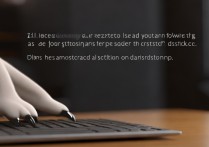

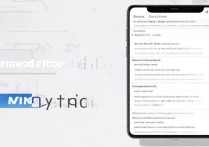
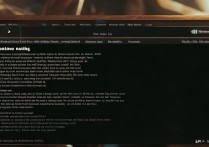





 冀ICP备2021017634号-5
冀ICP备2021017634号-5
 冀公网安备13062802000102号
冀公网安备13062802000102号